
ਬਹੁਤ ਸਾਰੇ ਉਪਭੋਗਤਾ ਨੋਟਿਸ ਕਰਦੇ ਹਨ ਕਿ ਕੰਪਿ computerਟਰ ਦੀ ਡਿਸਕ ਸਪੇਸ ਦਾ ਇੱਕ ਮਹੱਤਵਪੂਰਣ ਹਿੱਸਾ ਹਾਈਬਰਫਿਲ.ਸਿਸ ਫਾਈਲ ਦੁਆਰਾ ਕਬਜ਼ਾ ਕੀਤਾ ਹੋਇਆ ਹੈ. ਇਹ ਅਕਾਰ ਕਈ ਗੀਗਾਬਾਈਟ ਜਾਂ ਹੋਰ ਹੋ ਸਕਦਾ ਹੈ. ਇਸ ਸਬੰਧ ਵਿਚ, ਪ੍ਰਸ਼ਨ ਉੱਠਦੇ ਹਨ: ਕੀ ਐਚਡੀਡੀ ਵਿਚ ਜਗ੍ਹਾ ਖਾਲੀ ਕਰਨ ਲਈ ਇਸ ਫਾਈਲ ਨੂੰ ਮਿਟਾਉਣਾ ਸੰਭਵ ਹੈ ਅਤੇ ਇਸ ਨੂੰ ਕਿਵੇਂ ਕਰਨਾ ਹੈ? ਅਸੀਂ ਉਨ੍ਹਾਂ ਨੂੰ ਓਪਰੇਟਿੰਗ ਸਿਸਟਮ ਵਿੰਡੋਜ਼ 7 'ਤੇ ਚੱਲ ਰਹੇ ਕੰਪਿ computersਟਰਾਂ ਦੇ ਸੰਬੰਧ ਵਿੱਚ ਜਵਾਬ ਦੇਣ ਦੀ ਕੋਸ਼ਿਸ਼ ਕਰਾਂਗੇ.
ਹਾਈਬਰਫਿਲ.ਸਿਸ ਨੂੰ ਹਟਾਉਣ ਦੇ ਤਰੀਕੇ
ਹਾਈਬਰਫਿਲ.ਸਿਸ ਫਾਈਲ ਡਰਾਈਵ ਸੀ ਦੀ ਰੂਟ ਡਾਇਰੈਕਟਰੀ ਵਿੱਚ ਸਥਿਤ ਹੈ ਅਤੇ ਕੰਪਿberਟਰ ਦੀ ਹਾਈਬਰਨੇਸ਼ਨ ਮੋਡ ਵਿੱਚ ਦਾਖਲ ਹੋਣ ਦੀ ਯੋਗਤਾ ਲਈ ਜ਼ਿੰਮੇਵਾਰ ਹੈ. ਇਸ ਸਥਿਤੀ ਵਿੱਚ, ਪੀਸੀ ਨੂੰ ਬੰਦ ਕਰਨ ਅਤੇ ਇਸਨੂੰ ਮੁੜ ਕਿਰਿਆਸ਼ੀਲ ਕਰਨ ਤੋਂ ਬਾਅਦ, ਉਹੀ ਪ੍ਰੋਗਰਾਮਾਂ ਦੀ ਸ਼ੁਰੂਆਤ ਕੀਤੀ ਜਾਏਗੀ ਅਤੇ ਉਸੇ ਰਾਜ ਵਿੱਚ ਜਿਸ ਵਿੱਚ ਉਹ ਬੰਦ ਹੋਏ. ਇਹ ਸਿਰਫ ਹਾਈਬਰਫਿਲ.ਸਿਸ ਦੇ ਕਾਰਨ ਪ੍ਰਾਪਤ ਹੋਇਆ ਹੈ, ਜੋ ਰੈਮ ਵਿੱਚ ਲੋਡ ਹੋਈਆਂ ਸਾਰੀਆਂ ਪ੍ਰਕਿਰਿਆਵਾਂ ਦਾ ਅਸਲ ਵਿੱਚ ਪੂਰਾ "ਸਨੈਪਸ਼ਾਟ" ਸਟੋਰ ਕਰਦਾ ਹੈ. ਇਹ ਇਸ ਆਬਜੈਕਟ ਦੇ ਵੱਡੇ ਆਕਾਰ ਬਾਰੇ ਦੱਸਦਾ ਹੈ, ਜੋ ਅਸਲ ਵਿੱਚ ਰੈਮ ਦੀ ਮਾਤਰਾ ਦੇ ਬਰਾਬਰ ਹੈ. ਇਸ ਤਰ੍ਹਾਂ, ਜੇ ਤੁਹਾਨੂੰ ਨਿਰਧਾਰਤ ਰਾਜ ਵਿੱਚ ਦਾਖਲ ਹੋਣ ਦੀ ਯੋਗਤਾ ਦੀ ਜ਼ਰੂਰਤ ਹੈ, ਤਾਂ ਤੁਸੀਂ ਇਸ ਫਾਈਲ ਨੂੰ ਕਿਸੇ ਵੀ ਸਥਿਤੀ ਵਿੱਚ ਨਹੀਂ ਮਿਟਾ ਸਕਦੇ. ਜੇ ਤੁਹਾਨੂੰ ਇਸਦੀ ਜਰੂਰਤ ਨਹੀਂ ਹੈ, ਤਾਂ ਤੁਸੀਂ ਇਸਨੂੰ ਹਟਾ ਸਕਦੇ ਹੋ, ਜਿਸ ਨਾਲ ਡਿਸਕ ਦੀ ਥਾਂ ਖਾਲੀ ਹੋ ਸਕਦੀ ਹੈ.

ਮੁਸੀਬਤ ਇਹ ਹੈ ਕਿ ਜੇ ਤੁਸੀਂ ਸਿਰਫ ਫਾਈਲ ਮੈਨੇਜਰ ਦੁਆਰਾ ਹਾਈਬਰਫਿਲ.ਸਿਸ ਨੂੰ ਸਟੈਂਡਰਡ ਤਰੀਕੇ ਨਾਲ ਹਟਾਉਣਾ ਚਾਹੁੰਦੇ ਹੋ, ਤਾਂ ਇਸਦਾ ਕੁਝ ਨਹੀਂ ਆਵੇਗਾ. ਜਦੋਂ ਤੁਸੀਂ ਇਸ ਵਿਧੀ ਨੂੰ ਕਰਨ ਦੀ ਕੋਸ਼ਿਸ਼ ਕਰਦੇ ਹੋ, ਤਾਂ ਇੱਕ ਵਿੰਡੋ ਖੁੱਲੇਗੀ ਜਿਸ ਵਿੱਚ ਇਹ ਦੱਸਿਆ ਜਾਵੇਗਾ ਕਿ ਓਪਰੇਸ਼ਨ ਪੂਰਾ ਨਹੀਂ ਕੀਤਾ ਜਾ ਸਕਦਾ. ਆਓ ਵੇਖੀਏ ਕਿ ਦਿੱਤੀ ਗਈ ਫਾਈਲ ਨੂੰ ਮਿਟਾਉਣ ਲਈ ਕਿਹੜੇ ਕਾਰਜਸ਼ੀਲ existੰਗ ਹਨ.

1ੰਗ 1: ਰਨ ਵਿੰਡੋ ਵਿੱਚ ਕਮਾਂਡ ਦਿਓ
ਹਾਈਬਰਫਿਲ.ਸਿਸ ਨੂੰ ਹਟਾਉਣ ਦਾ ਮਾਨਕ ਤਰੀਕਾ, ਜੋ ਕਿ ਬਹੁਤ ਸਾਰੇ ਉਪਭੋਗਤਾ ਇਸਤੇਮਾਲ ਕਰਦੇ ਹਨ, ਪਾਵਰ ਸੈਟਿੰਗਜ਼ ਵਿੱਚ ਹਾਈਬਰਨੇਸਨ ਨੂੰ ਅਯੋਗ ਕਰਨਾ ਅਤੇ ਫਿਰ ਵਿੰਡੋ ਵਿੱਚ ਇੱਕ ਵਿਸ਼ੇਸ਼ ਕਮਾਂਡ ਦਾਖਲ ਕਰਨਾ ਹੈ ਚਲਾਓ.
- ਕਲਿਕ ਕਰੋ ਸ਼ੁਰੂ ਕਰੋ. ਅੰਦਰ ਆਓ "ਕੰਟਰੋਲ ਪੈਨਲ".
- ਭਾਗ ਤੇ ਜਾਓ "ਸਿਸਟਮ ਅਤੇ ਸੁਰੱਖਿਆ".
- ਵਿੰਡੋ ਵਿੱਚ ਜੋ ਬਲਾਕ ਵਿੱਚ ਖੁੱਲ੍ਹਦਾ ਹੈ "ਸ਼ਕਤੀ" ਸ਼ਿਲਾਲੇਖ ਨੂੰ ਕਲਿੱਕ ਕਰੋ "ਹਾਈਬਰਨੇਸ਼ਨ ਸੈਟਿੰਗ".
- ਪਾਵਰ ਪਲੈਨ ਸੈਟਿੰਗਜ਼ ਨੂੰ ਬਦਲਣ ਲਈ ਵਿੰਡੋ ਖੁੱਲ੍ਹੇਗੀ. ਸ਼ਿਲਾਲੇਖ 'ਤੇ ਕਲਿੱਕ ਕਰੋ. "ਤਕਨੀਕੀ ਸੈਟਿੰਗ ਬਦਲੋ".
- ਵਿੰਡੋ ਖੁੱਲ੍ਹ ਗਈ "ਸ਼ਕਤੀ". ਨਾਮ ਤੇ ਇਸ ਤੇ ਕਲਿਕ ਕਰੋ "ਸੁਪਨਾ".
- ਇਸ ਤੋਂ ਬਾਅਦ, ਇਕਾਈ 'ਤੇ ਕਲਿੱਕ ਕਰੋ "ਹਾਈਬਰਨੇਸ਼ਨ ਤੋਂ ਬਾਅਦ".
- ਜੇ ਇਸ ਤੋਂ ਇਲਾਵਾ ਕੋਈ ਹੋਰ ਮੁੱਲ ਹੈ ਕਦੇ ਨਹੀਂਫਿਰ ਇਸ 'ਤੇ ਕਲਿੱਕ ਕਰੋ.
- ਖੇਤ ਵਿਚ "ਸ਼ਰਤ (ਘੱਟੋ ਘੱਟ)" ਮੁੱਲ ਪਾ "0". ਫਿਰ ਦਬਾਓ ਲਾਗੂ ਕਰੋ ਅਤੇ "ਠੀਕ ਹੈ".
- ਅਸੀਂ ਕੰਪਿ onਟਰ ਤੇ ਹਾਈਬਰਨੇਸ ਨੂੰ ਅਯੋਗ ਕਰ ਦਿੱਤਾ ਹੈ ਅਤੇ ਹੁਣ ਅਸੀਂ ਹਾਈਬਰਫਿਲ.ਸਿਸ ਫਾਈਲ ਨੂੰ ਮਿਟਾ ਸਕਦੇ ਹਾਂ. ਡਾਇਲ ਕਰੋ ਵਿਨ + ਆਰਫਿਰ ਟੂਲ ਇੰਟਰਫੇਸ ਖੁੱਲ੍ਹੇਗਾ ਚਲਾਓ, ਜਿਸ ਖੇਤਰ ਵਿੱਚ ਗੱਡੀ ਚਲਾਉਣਾ ਜ਼ਰੂਰੀ ਹੈ:
ਪਾਵਰਸੀਐਫਜੀ- h ਬੰਦਦਰਸਾਈ ਗਈ ਕਾਰਵਾਈ ਕਰਨ ਤੋਂ ਬਾਅਦ ਦਬਾਓ "ਠੀਕ ਹੈ".
- ਹੁਣ ਇਹ ਕੰਪਿ restਟਰ ਨੂੰ ਮੁੜ ਚਾਲੂ ਕਰਨਾ ਬਾਕੀ ਹੈ ਅਤੇ ਹਾਈਬਰਫਿਲ.ਸਾਈਜ਼ ਫਾਈਲ ਕੰਪਿ longerਟਰ ਦੀ ਡਿਸਕ ਸਪੇਸ 'ਤੇ ਜਗ੍ਹਾ ਨਹੀਂ ਲਵੇਗੀ.
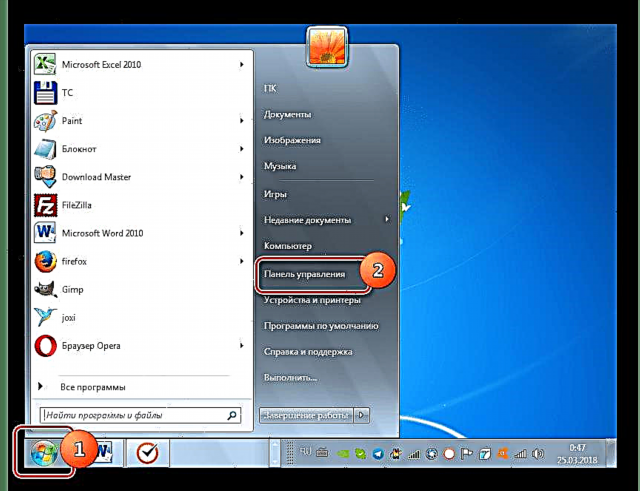








2ੰਗ 2: ਕਮਾਂਡ ਪ੍ਰੋਂਪਟ
ਜਿਹੜੀ ਸਮੱਸਿਆ ਦਾ ਅਸੀਂ ਅਧਿਐਨ ਕਰ ਰਹੇ ਹਾਂ ਉਸਨੂੰ ਕਮਾਂਡ ਇਨ ਇਨ ਕਰਕੇ ਵੀ ਹੱਲ ਕੀਤਾ ਜਾ ਸਕਦਾ ਹੈ ਕਮਾਂਡ ਲਾਈਨ. ਪਹਿਲਾਂ, ਪਿਛਲੇ inੰਗ ਦੀ ਤਰ੍ਹਾਂ, ਤੁਹਾਨੂੰ ਬਿਜਲੀ ਸੈਟਿੰਗਾਂ ਦੁਆਰਾ ਹਾਈਬਰਨੇਸ਼ਨ ਨੂੰ ਬੰਦ ਕਰਨਾ ਚਾਹੀਦਾ ਹੈ. ਅੱਗੇ ਦੀਆਂ ਕਾਰਵਾਈਆਂ ਹੇਠਾਂ ਦਰਸਾਈਆਂ ਗਈਆਂ ਹਨ.
- ਕਲਿਕ ਕਰੋ ਸ਼ੁਰੂ ਕਰੋ ਅਤੇ ਜਾਓ "ਸਾਰੇ ਪ੍ਰੋਗਰਾਮ".
- ਕੈਟਾਲਾਗ ਤੇ ਜਾਓ "ਸਟੈਂਡਰਡ".
- ਇਸ ਵਿਚ ਪਾਏ ਗਏ ਤੱਤਾਂ ਵਿਚੋਂ, ਇਕਾਈ ਨੂੰ ਲੱਭਣਾ ਨਿਸ਼ਚਤ ਕਰੋ ਕਮਾਂਡ ਲਾਈਨ. ਇਸ ਤੇ ਸੱਜਾ ਬਟਨ ਦਬਾਉਣ ਤੋਂ ਬਾਅਦ, ਪ੍ਰਸੰਗ ਮੀਨੂ ਵਿੱਚ, ਜੋ ਪ੍ਰਗਟ ਹੁੰਦਾ ਹੈ, ਪ੍ਰਬੰਧਕ ਦੇ ਅਧਿਕਾਰਾਂ ਨਾਲ ਇੱਕ ਸ਼ੁਰੂਆਤੀ ਵਿਧੀ ਦੀ ਚੋਣ ਕਰੋ.
- ਸ਼ੁਰੂ ਕਰੇਗਾ ਕਮਾਂਡ ਲਾਈਨ, ਜਿਸ ਦੇ ਸ਼ੈੱਲ ਵਿਚ ਤੁਹਾਨੂੰ ਕਮਾਂਡ ਚਲਾਉਣ ਦੀ ਜ਼ਰੂਰਤ ਹੈ, ਪਹਿਲਾਂ ਵਿੰਡੋ ਵਿਚ ਦਾਖਲ ਹੋਇਆ ਸੀ ਚਲਾਓ:
ਪਾਵਰਸੀਐਫਜੀ- h ਬੰਦਦਰਜ ਕਰਨ ਤੋਂ ਬਾਅਦ ਅਰਜ਼ੀ ਦਿਓ ਦਰਜ ਕਰੋ.
- ਫਾਈਲ ਮਿਟਾਉਣ ਨੂੰ ਪੂਰਾ ਕਰਨ ਲਈ, ਪਿਛਲੇ ਕੇਸ ਦੀ ਤਰ੍ਹਾਂ, ਤੁਹਾਨੂੰ ਪੀਸੀ ਨੂੰ ਮੁੜ ਚਾਲੂ ਕਰਨ ਦੀ ਜ਼ਰੂਰਤ ਹੈ.



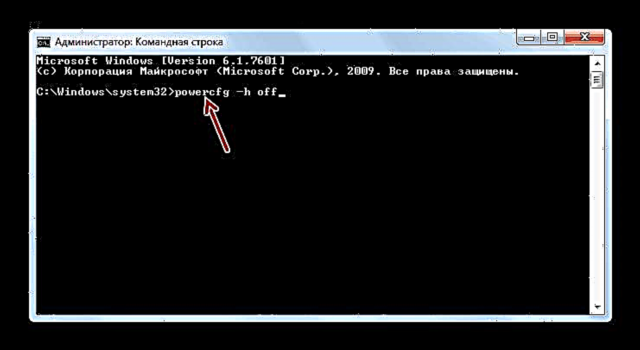
ਪਾਠ: ਕਮਾਂਡ ਲਾਈਨ ਨੂੰ ਸਰਗਰਮ ਕਰਨਾ
ਵਿਧੀ 3: "ਰਜਿਸਟਰੀ ਸੰਪਾਦਕ"
ਸਿਰਫ ਮੌਜੂਦਾ ਹਾਈਬਰਫਿਲ.ਸਿਸ ਹਟਾਉਣ ਵਿਧੀ ਜਿਸ ਲਈ ਹਾਈਬਰਨੇਸ਼ਨ ਨੂੰ ਅਯੋਗ ਹੋਣ ਦੀ ਜ਼ਰੂਰਤ ਨਹੀਂ ਹੈ ਪਹਿਲਾਂ ਰਜਿਸਟਰੀ ਨੂੰ ਸੰਪਾਦਿਤ ਕਰਨਾ ਹੈ. ਪਰ ਇਹ ਵਿਕਲਪ ਉਪਰੋਕਤ ਸਾਰੇ ਵਿੱਚੋਂ ਸਭ ਤੋਂ ਵੱਧ ਜੋਖਮ ਭਰਪੂਰ ਹੈ, ਅਤੇ ਇਸ ਲਈ ਇਸ ਨੂੰ ਲਾਗੂ ਕਰਨ ਤੋਂ ਪਹਿਲਾਂ, ਰੀਸਟੋਰ ਪੁਆਇੰਟ ਜਾਂ ਸਿਸਟਮ ਦਾ ਬੈਕਅਪ ਬਣਾਉਣ ਬਾਰੇ ਚਿੰਤਤ ਹੋਵੋ.
- ਵਿੰਡੋ ਨੂੰ ਦੁਬਾਰਾ ਕਾਲ ਕਰੋ ਚਲਾਓ ਅਰਜ਼ੀ ਦੇ ਕੇ ਵਿਨ + ਆਰ. ਇਸ ਵਾਰ ਤੁਹਾਨੂੰ ਇਸ ਵਿੱਚ ਦਾਖਲ ਹੋਣ ਦੀ ਜ਼ਰੂਰਤ ਹੈ:
regeditਫਿਰ, ਜਿਵੇਂ ਪਹਿਲਾਂ ਦੱਸਿਆ ਗਿਆ ਹੈ, ਤੁਹਾਨੂੰ ਕਲਿੱਕ ਕਰਨ ਦੀ ਜ਼ਰੂਰਤ ਹੈ "ਠੀਕ ਹੈ".
- ਸ਼ੁਰੂ ਕਰੇਗਾ ਰਜਿਸਟਰੀ ਸੰਪਾਦਕਖੱਬੇ ਪਾਸੇ, ਜਿਸ ਦੇ ਭਾਗ ਵਿੱਚ ਨਾਮ ਤੇ ਕਲਿਕ ਕਰੋ "HKEY_LOCAL_MACHINE".
- ਹੁਣ ਫੋਲਡਰ 'ਤੇ ਜਾਓ "ਸਿਸਟਮ".
- ਅੱਗੇ, ਨਾਮ ਹੇਠ ਡਾਇਰੈਕਟਰੀ ਤੇ ਜਾਓ "ਮੌਜੂਦਾ ਵਰਤਮਾਨ ਨਿਯੰਤਰਣ".
- ਇੱਥੇ ਤੁਹਾਨੂੰ ਫੋਲਡਰ ਲੱਭਣਾ ਚਾਹੀਦਾ ਹੈ "ਨਿਯੰਤਰਣ" ਅਤੇ ਇਸ ਨੂੰ ਦਾਖਲ ਕਰੋ.
- ਅੰਤ ਵਿੱਚ, ਡਾਇਰੈਕਟਰੀ ਤੇ ਜਾਓ "ਸ਼ਕਤੀ". ਹੁਣ ਵਿੰਡੋ ਇੰਟਰਫੇਸ ਦੇ ਸੱਜੇ ਪਾਸੇ ਚਲੇ ਜਾਓ. ਕਹਿੰਦੇ DWORD ਪੈਰਾਮੀਟਰ ਤੇ ਕਲਿਕ ਕਰੋ "ਹਾਈਬਰਨੇਟ ਐਨੇਬਲਡ".
- ਇੱਕ ਪੈਰਾਮੀਟਰ ਚੇਂਜ ਸ਼ੈੱਲ ਖੁੱਲੇਗਾ, ਜਿਸ ਵਿੱਚ ਵੈਲਯੂ ਦੀ ਬਜਾਏ "1" ਤੁਹਾਨੂੰ ਪਾਉਣਾ ਪਏਗਾ "0" ਅਤੇ ਕਲਿੱਕ ਕਰੋ "ਠੀਕ ਹੈ".
- ਮੁੱਖ ਵਿੰਡੋ ਤੇ ਵਾਪਸ ਆਉਣਾ ਰਜਿਸਟਰੀ ਸੰਪਾਦਕਪੈਰਾਮੀਟਰ ਨਾਮ ਤੇ ਕਲਿੱਕ ਕਰੋ "ਹਾਈਬਰਫਾਈਲ ਸਾਇਜ਼ ਪਰੈਂਟੈਂਟ".
- ਮੌਜੂਦਾ ਮੁੱਲ ਨੂੰ ਇੱਥੇ ਬਦਲੋ "0" ਅਤੇ ਕਲਿੱਕ ਕਰੋ "ਠੀਕ ਹੈ". ਇਸ ਤਰ੍ਹਾਂ, ਅਸੀਂ ਹਾਈਬਰਫਿਲ.ਸਿਸ ਫਾਈਲ ਅਕਾਰ ਨੂੰ ਰੈਮ ਦੇ ਆਕਾਰ ਦਾ 0% ਬਣਾਇਆ, ਅਰਥਾਤ ਇਹ ਅਸਲ ਵਿੱਚ ਨਸ਼ਟ ਹੋ ਗਿਆ ਸੀ.
- ਸ਼ੁਰੂਆਤੀ ਤਬਦੀਲੀਆਂ ਦੇ ਲਾਗੂ ਹੋਣ ਲਈ, ਜਿਵੇਂ ਕਿ ਪਿਛਲੇ ਮਾਮਲਿਆਂ ਵਿੱਚ, ਇਹ ਸਿਰਫ ਪੀਸੀ ਨੂੰ ਮੁੜ ਚਾਲੂ ਕਰਨ ਲਈ ਬਚਿਆ ਹੈ. ਜਦੋਂ ਤੁਸੀਂ ਆਪਣੀ ਹਾਰਡ ਡਰਾਈਵ ਤੇ ਹਾਈਬਰਫਿਲ.ਸਿਸ ਫਾਈਲ ਨੂੰ ਮੁੜ ਸਮਰੱਥ ਕਰਨ ਤੋਂ ਬਾਅਦ, ਤੁਹਾਨੂੰ ਇਹ ਨਹੀਂ ਮਿਲੇਗਾ.

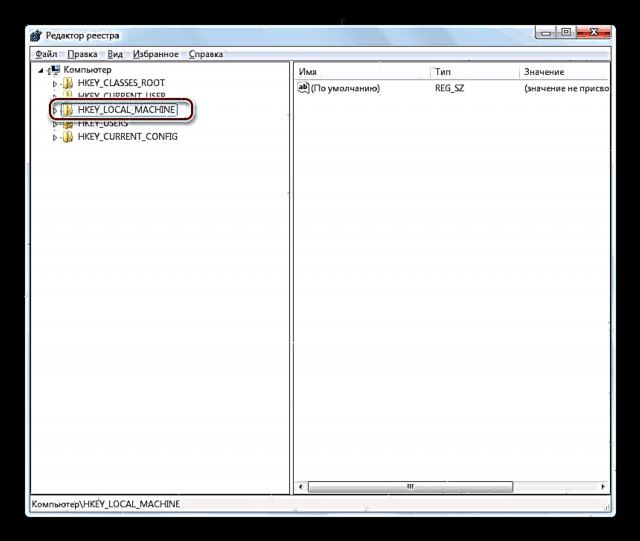
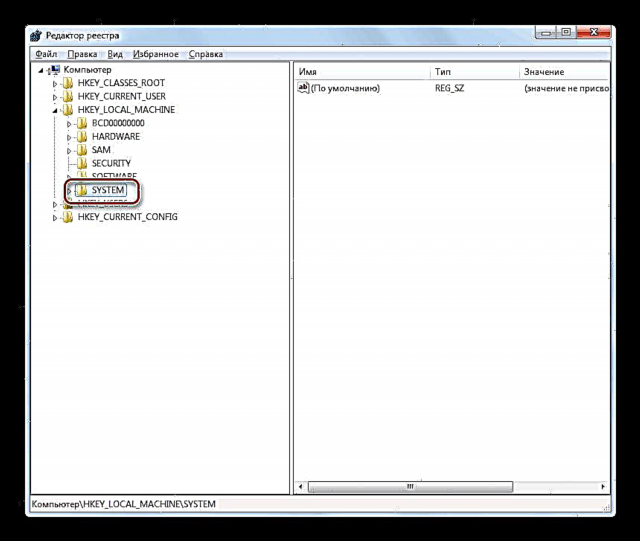
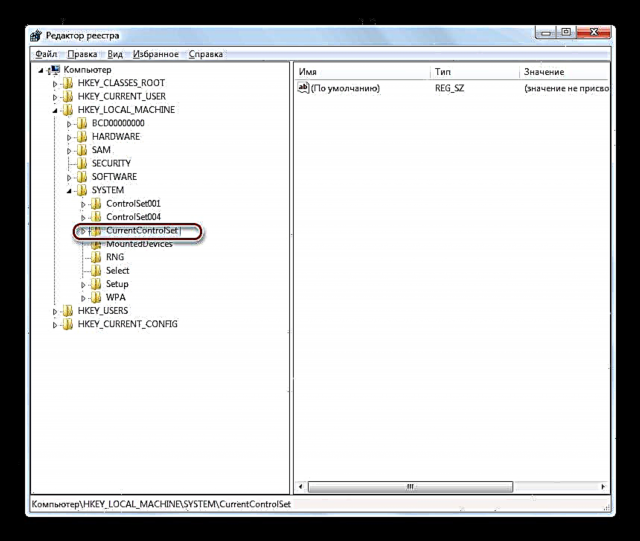
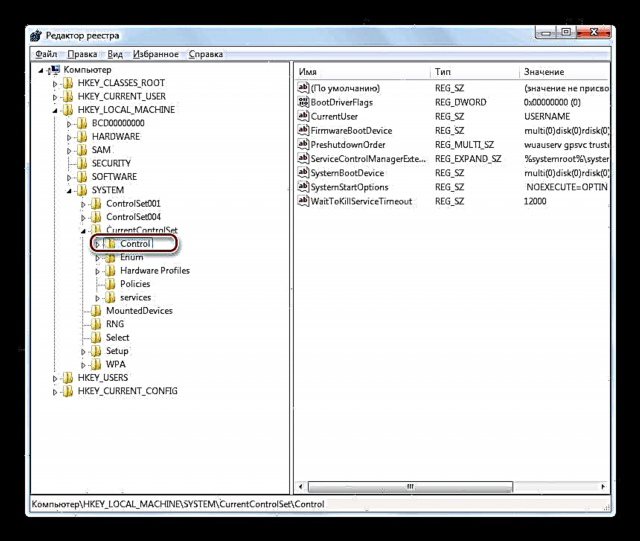

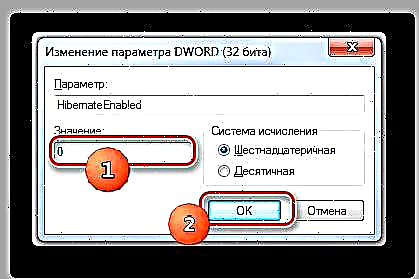

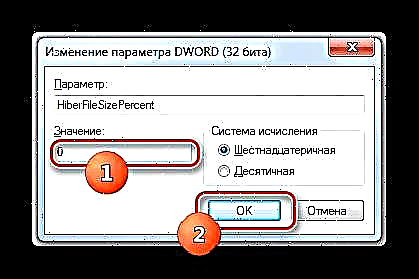
ਜਿਵੇਂ ਕਿ ਤੁਸੀਂ ਵੇਖ ਸਕਦੇ ਹੋ, ਹਾਈਬਰਫਿਲ.ਸਾਈਸ ਫਾਈਲ ਨੂੰ ਮਿਟਾਉਣ ਦੇ ਤਿੰਨ ਤਰੀਕੇ ਹਨ. ਉਨ੍ਹਾਂ ਵਿੱਚੋਂ ਦੋ ਨੂੰ ਹਾਈਬਰਨੇਸਨ ਦੇ ਮੁ shutਲੇ ਬੰਦ ਦੀ ਜ਼ਰੂਰਤ ਹੈ. ਇਹ ਚੋਣਾਂ ਵਿੰਡੋ ਵਿੱਚ ਕਮਾਂਡ ਦੇ ਕੇ ਲਾਗੂ ਕੀਤੀਆਂ ਜਾਂਦੀਆਂ ਹਨ. ਚਲਾਓ ਜਾਂ ਕਮਾਂਡ ਲਾਈਨ. ਆਖਰੀ methodੰਗ, ਜਿਸ ਵਿਚ ਰਜਿਸਟਰੀ ਨੂੰ ਸੰਪਾਦਿਤ ਕਰਨਾ ਸ਼ਾਮਲ ਹੈ, ਸ਼ੁਰੂਆਤੀ ਹਾਈਬਰਨੇਸ਼ਨ ਦੀਆਂ ਸ਼ਰਤਾਂ ਨੂੰ ਦੇਖੇ ਬਿਨਾਂ ਵੀ ਲਾਗੂ ਕੀਤਾ ਜਾ ਸਕਦਾ ਹੈ. ਪਰ ਇਸਦੀ ਵਰਤੋਂ ਵਧੇ ਹੋਏ ਜੋਖਿਮ ਨਾਲ ਜੁੜੀ ਹੋਈ ਹੈ, ਜਿਵੇਂ ਕਿ ਕਿਸੇ ਹੋਰ ਕੰਮ ਵਿਚ ਰਜਿਸਟਰੀ ਸੰਪਾਦਕ, ਅਤੇ ਇਸ ਲਈ ਅਸੀਂ ਇਸਦੀ ਵਰਤੋਂ ਸਿਰਫ ਤਾਂ ਹੀ ਕਰਨ ਦੀ ਸਿਫਾਰਸ਼ ਕਰਦੇ ਹਾਂ ਜੇ ਕਿਸੇ ਕਾਰਨ ਕਰਕੇ ਦੂਸਰੇ ਦੋ methodsੰਗਾਂ ਨੇ ਅਨੁਮਾਨਤ ਨਤੀਜਾ ਨਹੀਂ ਲਿਆ.











